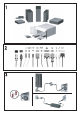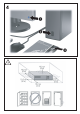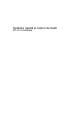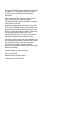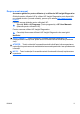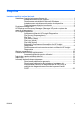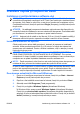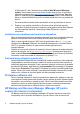Quick Setup and Getting Started Guide
În Windows XP, veţi fi direcţionat spre site-ul Web Microsoft Windows
Update. Dacă vedeţi una sau mai multe ferestre pop-up care vă solicită să
instalaţi un program de la
http://www.microsoft.com, faceţi clic pe Yes (Da)
pentru a instala programul. Urmaţi instrucţiunile de pe site-ul Web Microsoft,
pentru a căuta actualizările şi pentru a instala actualizări critice şi pachete de
servicii.
Se recomandă să instalaţi toate actualizările critice şi pachetele de servicii.
5. După ce s-au instalat actualizările, Windows vă va solicita să reporniţi
computerul. Înainte de a reporni computerul, aveţi grijă să salvaţi toate fişierele
sau documentele deschise. Selectaţi apoi Yes (Da) pentru a reporni
computerul.
Instalarea sau actualizarea driverelor de dispozitive
Când se instalează dispozitive hardware opţionale după ce s-a finalizat instalarea
sistemului de operare, trebuie să instalaţi drivere pentru fiecare dispozitiv.
Dacă vă este solicitat directorul i386, înlocuiţi specificaţia căii cu C:\i386 sau
utilizaţi butonul Browse (Răsfoire) din caseta de dialog pentru a localiza folderul
i386. Prin aceasta, sistemul de operare este orientat spre driverele
corespunzătoare.
Obţineţi cel mai recent software de asistenţă, inclusiv software de asistenţă pentru
sistemul de operare, de la
http://www.hp.com/support. Selectaţi ţara/regiunea şi
limba, selectaţi Download drivers and software (Descărcare drivere şi software),
introduceţi numărul de model al computerului şi apăsaţi Enter.
Particularizarea afişajului monitorului
Aveţi posibilitatea să selectaţi sau să modificaţi modelul monitorului, frecvenţele de
reîmprospătare, rezoluţia ecranului, setările de culoare, dimensiunile fonturilor şi
setările de gestionare a energiei. Pentru aceasta, faceţi clic cu butonul din dreapta
pe desktopul Windows, apoi faceţi clic pe Personalize (Personalizare) în Windows
Vista sau pe Properties (Proprietăţi) în Windows Xp, pentru a modifica setările de
afişare. Pentru mai multe informaţii, consultaţi documentaţia interactivă furnizată
împreună cu utilitarul de controler grafic sau documentaţia monitorului.
Protejarea software-ului
Pentru a proteja software-ul împotriva pierderii sau deteriorării, păstraţi o copie de
rezervă pentru întreg sistemul de operare, pentru aplicaţii şi pentru fişierele legate
de acestea, care se află pe unitatea de disc. Pentru instrucţiuni despre modul de
realizare a copiilor de rezervă pentru fişierele de date, consultaţi documentaţia
sistemului de operare sau a utilitarului pentru copiere de rezervă.
HP Backup and Recovery Manager (Manager HP pentru
copiere de rezervă şi recuperare)
HP Backup and Recovery Manager (Manager HP pentru copiere de rezervă şi
recuperare) este o aplicaţie multilaterală, uşor de utilizat, care vă permite să
2 Instalare rapidă şi noţiuni de bază ROWW